Nếu bạn cảm thấy mệt mỏi khi nhận rất nhiều email về các hoạt động trên Facebook như thông tin cập nhật, thông báo chung thì có thể dùng thủ thuật này để tắt thông báo Facebook trên Gmail.
Cách tắt thông báo Facebook trên Gmail trên máy tính
- Nhấp vào ảnh đại diện của bạn ở trên cùng bên phải Facebook.
- Chọn Cài đặt & quyền riêng tư, rồi nhấp vào Cài đặt.
- Nhấp vào Thông báo ở bên trái.
- Cuộn xuống và chọn Email.
- Tại đây, bạn có thể điều chỉnh tần suất và nội dung mà bạn muốn nhận thông báo qua email.
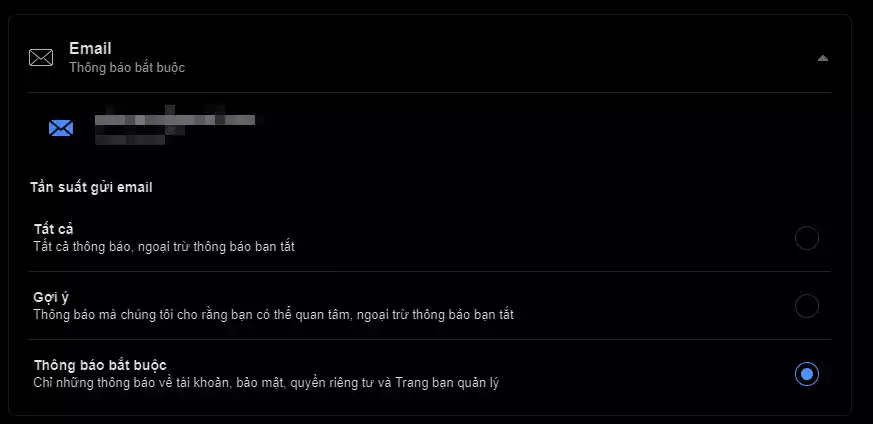
Cách tắt thông báo Facebook trên Gmail trên điện thoại
- Ở trên cùng bên phải Facebook, bạn hãy nhấn vào nút menu.
- Nhấn vào Cài đặt & quyền riêng tư, rồi nhấn vào Cài đặt.
- Cuộn xuống và nhấn vào Thông báo bên dưới Tùy chọn.
- Cuộn xuống dưới cùng và nhấn vào Email.
- Tại đây, bạn có thể điều chỉnh tần suất và nội dung mà bạn muốn nhận thông báo qua email.
Trường hợp bạn có nhiều email liên kết với tài khoản, Facebook sẽ gửi thông báo đến email mà bạn chọn làm email chính trong mục này. Nếu email chính của bạn dừng nhận email, chúng tôi sẽ gửi thông báo đến địa chỉ email phụ.
Cách tắt thông báo Facebook trong cài đặt của Gmail
- Mở Gmail trên máy tính, chọn cài đặt biểu tượng hình răng cưa trên góc phải.
- Chọn Xem tất cả tùy chọn cài đặt
- Trên thanh công cụ chọn mục Hộp Thư đến > Loại hộp thư đến bạn chuyển về Mặc định.
- Tích chọn phân loại Mạng xã hội.
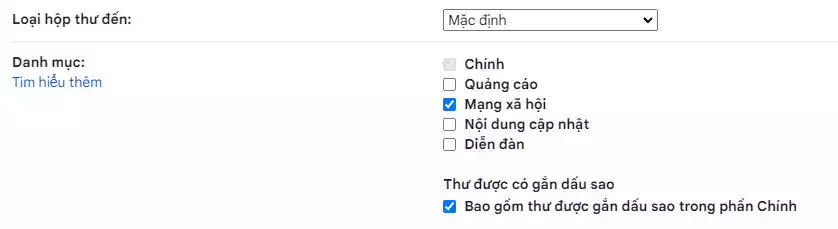
- Chọn Lưu thay đổi.
Với cách này bạn không còn nhận thông báo về điện thoại nhưng thư vẫn được gửi về ở mục Mạng xã hội. Bạn vẫn có thể xem, kiểm tra thư ở mục này.
Lợi ích việc tắt thông báo Facebook trên Gmail
- Bạn sẽ bỏ nhận nhiều thông báo làm phiền không cần thiết.
- Hạn chế việc bỏ lỡ những email quan trọng.
- Sắp xếp các thông báo từ Facebook vào danh mục riêng.
Hy vọng chia sẻ 3 cách tắt thông báo Facebook trên Gmail này sẽ giúp ích cho bạn. Chúc bạn thành công!
Khôi phục thông báo đã tắt
Nếu bạn đã từng tắt thông báo Facebook nhưng muốn khôi phục lại, bạn chỉ cần vào lại phần Cài đặt trong Facebook và thực hiện các bước tương tự như trên để điều chỉnh lại các lựa chọn thông báo theo ý muốn của mình.
Tùy chỉnh thông báo trên ứng dụng di động
Trên ứng dụng Facebook di động, ngoài việc tắt thông báo trong Gmail, bạn còn có thể tùy chỉnh những thông báo nào sẽ hiển thị trên điện thoại. Để làm điều này, bạn vào Cài đặt > Thông báo và chọn các mục bạn muốn nhận thông báo, bao gồm từ bạn bè, sự kiện và nhóm mà bạn theo dõi.
Giới hạn thời gian nhận thông báo
Nếu không muốn bị làm phiền bởi thông báo vào những thời điểm không muốn, bạn có thể chuyển sang chế độ Không làm phiền vào những giờ nhất định. Bạn vào Cài đặt > Thông báo để điều chỉnh thời gian này theo nhu cầu của mình.
Khám phá các ứng dụng quản lý email
Có nhiều ứng dụng như Unroll.me giúp bạn quản lý inbox hiệu quả hơn, tự động ẩn các email từ Facebook và các nguồn khác mà bạn không muốn thấy, giúp bạn dễ dàng tập trung vào những thông báo thực sự quan trọng.
Nhắc nhở về bảo mật thông tin
Khi tắt thông báo, bạn nên kiểm tra các cài đặt bảo mật của tài khoản Facebook để đảm bảo thông tin cá nhân của bạn được bảo vệ tốt nhất. Nên bật xác thực hai bước và thường xuyên đổi mật khẩu để tăng cường bảo mật.
Hy vọng những mẹo quản lý thông báo này sẽ giúp bạn tận dụng tốt hơn trải nghiệm sử dụng Facebook!
Cách lọc thông báo từ Facebook trong Gmail
Nếu bạn vẫn muốn nhận thông báo nhưng không muốn bị làm phiền, bạn có thể tạo bộ lọc trong Gmail để sắp xếp thông báo từ Facebook vào một thư mục riêng. Để làm điều này, bạn hãy:
- Mở Gmail và tìm kiếm các thông báo từ Facebook.
- Nhấp vào biểu tượng “Hơn” (ba chấm dọc) trên email mà bạn muốn lọc.
- Chọn Bộ lọc thư này.
- Điền các tiêu chí mà bạn muốn áp dụng, chẳng hạn như từ địa chỉ email cụ thể.
- Chọn Tạo bộ lọc, sau đó chọn hành động mà bạn muốn thực hiện cho email lọc này, ví dụ như Chuyển vào Thư mục và chọn một thư mục mà bạn đã tạo.
Với cách này, bạn sẽ vẫn nhận được thông báo nhưng sẽ không bị làm phiền trên màn hình chính của Gmail.
Lưu ý về việc tắt thông báo trên Facebook
Khi tắt thông báo, bạn sẽ không nhận được thông báo về các sự kiện quan trọng như sinh nhật của bạn bè hoặc nhắc nhở về các sự kiện mà bạn đã tham gia. Hãy cân nhắc việc chọn lọc các thông báo quan trọng để không bỏ lỡ thông tin cần thiết.
Cập nhật thường xuyên các cài đặt thông báo
Khi Facebook cập nhật chính sách, một số cài đặt thông báo có thể thay đổi. Hãy thường xuyên kiểm tra để đảm bảo bạn đang sử dụng các cài đặt phù hợp nhất với nhu cầu của mình.

